谷歌浏览器插件频繁失效如何修复
时间:2025-06-07
来源:谷歌Chrome官网
详情介绍

1. 更新浏览器:确保Chrome浏览器为最新版本,在浏览器地址栏输入“chrome://settings/help”,浏览器会自动检查并提示更新,按照提示进行更新操作,更新后重启浏览器,可能修复已知问题使插件恢复正常。
2. 检查插件更新:打开Chrome浏览器,点击右上角的三个点图标,选择“更多工具”>“扩展程序”,在扩展程序页面中,找到对应的插件,查看是否有更新提示,若有则点击“更新”按钮进行更新,更新后可能需要重启浏览器才能生效。
3. 重新安装插件:先在扩展程序页面中找到失效的插件,点击“移除”按钮将其卸载。然后重新从官方应用商店或其他可靠渠道下载该插件的安装文件,再进行安装。若插件安装文件是.crx格式,需右键点击安装文件,选择“打开方式”>“Google Chrome”,在弹出的确认窗口中点击“添加”进行安装。
4. 检查插件设置:在扩展程序页面中,点击失效插件下方的“详情”按钮,查看插件的设置选项,确保相关设置正确,如权限设置、启用状态等。有些插件可能需要特定的权限才能正常工作,如访问网页内容、修改浏览器设置等,确保这些权限已授予。
5. 禁用或卸载冲突插件:如果同时安装了多个插件,可能会存在冲突导致部分插件失效。在扩展程序页面中,逐个禁用其他插件,然后尝试使用之前失效的插件,若插件恢复正常,则说明存在冲突的插件,可根据实际情况选择保留或卸载冲突插件。
6. 清除浏览器缓存和Cookie:过多的缓存和Cookie可能会导致插件加载异常。在Chrome浏览器中,点击右上角的三个点图标,选择“更多工具”>“清除浏览数据”,在弹出的窗口中选择需要清除的数据类型,如缓存图片和文件、Cookie及其他网站数据等,然后点击“清除数据”按钮。清除完成后,重启浏览器,再次尝试使用插件。
7. 以管理员身份运行浏览器:右键点击Chrome浏览器的快捷方式图标,选择“以管理员身份运行”。以管理员权限运行浏览器可能会解决一些因权限不足导致的插件问题,但此操作可能会带来一定的安全风险,需谨慎使用。
继续阅读
Google Chrome提升网页中表单的提交效率
 使用Google Chrome提升网页中表单的提交效率,减少表单提交过程中的延迟,提高用户填写表单的体验,优化页面的响应速度。
使用Google Chrome提升网页中表单的提交效率,减少表单提交过程中的延迟,提高用户填写表单的体验,优化页面的响应速度。
如何在Chrome浏览器中提高视频文件的播放体验
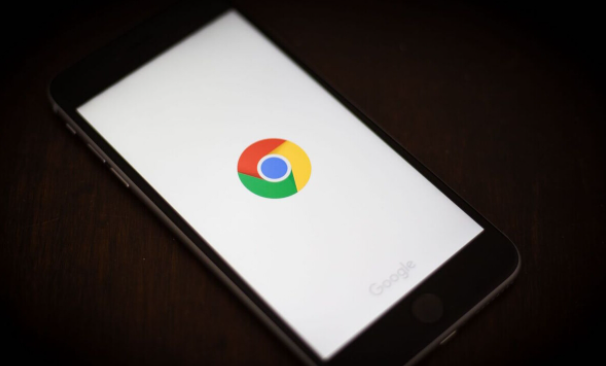 通过Google Chrome提高视频文件的播放体验,确保流畅播放。使用分段加载、预加载和延迟加载技术,减少缓冲时间,提升观看体验。
通过Google Chrome提高视频文件的播放体验,确保流畅播放。使用分段加载、预加载和延迟加载技术,减少缓冲时间,提升观看体验。
Google浏览器如何防止浏览器内存占用过高
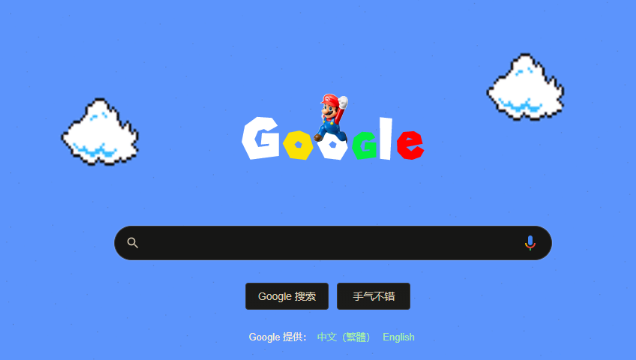 防止浏览器内存占用过高,减少内存消耗。通过关闭不必要的标签页、优化插件设置和管理缓存文件,提升浏览器性能,确保流畅的使用体验。
防止浏览器内存占用过高,减少内存消耗。通过关闭不必要的标签页、优化插件设置和管理缓存文件,提升浏览器性能,确保流畅的使用体验。
谷歌浏览器无法下载大文件的常见原因与优化方案
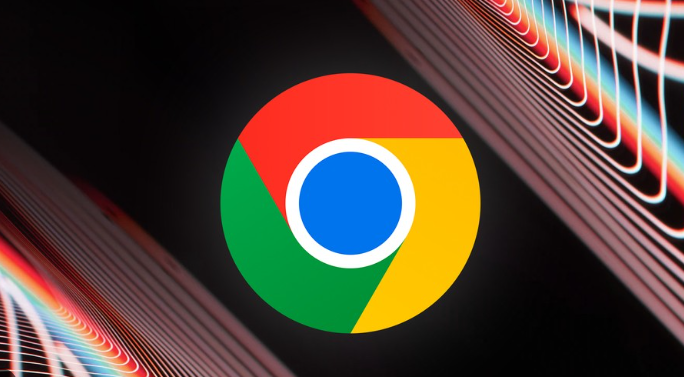 分析谷歌浏览器无法下载大文件的常见原因,分享实用的优化方案,提升下载成功率。
分析谷歌浏览器无法下载大文件的常见原因,分享实用的优化方案,提升下载成功率。
